Введение 8 Этапы создания Windowsприложения 8
 Скачать 6.98 Mb. Скачать 6.98 Mb.
|
2.6. Методы тестированияТестирование – это процесс многократного выполнения программы с целью выявления в ней ошибок. Любой тест должен быть направлен не на подтверждение работоспособности программы, а на выявление в ней наибольшего числа ошибок. Под тестом для программы понимают набор специально подобранных исходных данных и соответствующих им эталонных результатов, используемых для контроля правильности работы программы. Эталонные результаты получают либо с помощью ручного счета, либо, исходя из знаний и понимания специфики предметной области, в которой решается задача. Во всех случаях эталонные результаты вычисляются до начала тестирования. Существует два основных метода проектирования тестов.
На практике чаще всего используется комбинированный подход, который рекомендует сначала рассматривать программу как «черный ящик», а затем подготовить дополнительные тесты, учитывающие внутреннюю структуру программы. При подготовке тестов следует пользоваться следующими рекомендациями.
В соответствии с областью входных данных тесты разделяются на четыре класса.
2.7. Отладка приложений в среде VBОтладка программы – это процесс обнаружения содержащихся в ней ошибок, установления их причин и последующего исправления. Как правило, ошибки выявляются в ходе тестирования программы, но в процессе отладки программы часто необходимо разрабатывать дополнительные тесты, направленные на локализацию обнаруженных ошибок. В результате корректировки программы может быть изменена как ее структура, так и взаимосвязь между входными и выходными параметрами. Поэтому после исправления найденных ошибок должны быть подготовлены новые тесты и проведено дополнительное тестирование, так как в ходе исправления ошибок могли быть внесены новые ошибки. Этот процесс повторного тестирования исправленной программы называется регрессионным тестированием. Ошибки, содержащиеся в программе, можно разделить на две основные группы: синтаксические и семантические. Синтаксические ошибки заключаются в неправильном использовании операторов и конструкций языка программирования. Как правило, такие ошибки обнаруживаются первыми. Среда Visual Basic 2005 автоматически подчеркивает в программе места, содержащие синтаксические ошибки. Семантические ошибки – это ошибки в смысловой части обработки данных, часто их называют логическими ошибками. Семантические ошибки нельзя обнаружить в автоматизированном режиме. Для их обнаружения применяют специальные методы и инструменты, входящие в состав среды Visual Basic 2005. К семантическим ошибкам относятся: обращение к несуществующему элементу массива, выполнение недопустимых математических операций (например, извлечение квадратного корня из отрицательного числа), выход за границы допустимых значений для переменных (например, попытка записать в переменную типа Byte число 1000) и многие другие. Семантические ошибки приводят к тому, что синтаксически правильная программа дает неправильные результаты или происходит аварийное завершение программы. Локализация или поиск семантической ошибки выполняется в несколько этапов.
Для выявления сущности ошибки текст программы может и не пригодиться, но необходимы хорошее знание алгоритма, наличие тестовых данных и результатов выполнения программы на этих тестовых данных. Если установить сущность ошибки не удалось, то процесс ее локализации сводится к необходимости обнаружения фрагмента программы, содержащего ошибку. Затем найденный фрагмент выполняется в пошаговом режиме до обнаружения точного месторасположения семантической ошибки. Среда Visual Basic 2005 предлагает программисту ряд инструментов, существенно облегающий процесс поиска семантических ошибок:
Точки останова (Breakpoints) следует располагать в тех местах программы, где необходимо временно приостановить выполнение приложения и проанализировать значения переменных с целью обнаружения ошибки. По умолчанию Visual Basic 2005 выполняет программу непрерывно. Дойдя до точки останова, выполнение останавливается, и на экран выводится окно редактора кода. В этот момент для того чтобы узнать значение любой переменной, достаточно навести на нее курсор мыши, тогда во всплывающем окне появится ее значение. Чтобы установить или убрать точку останова, надо щелкнуть левой кнопкой мыши по серому полю рядом с нужной строкой программы, или, установив курсор в нужную строку, нажать клавишу F9. Выбранная строка станет красной, а в левой колонке появится красная точка – знак точки останова. Точки останова можно размещать только в тех строках, где есть операторы. После останова можно продолжить выполнение программы. Если выбрать из пункта меню Debug команду Continue или нажать клавишу F5, то выполнение программы будет продолжено до следующей точки останова или до конца программы, если точки останова больше не встречаются. Для пошагового выполнения программы (трассировки) надо из пункта меню Debug выбрать команду Step Into или нажать клавишу F11. Visual Basic 2005 выполнит текущую строку и остановится. Активная строка выделяется желтым цветом. Рядом с ней находится желтая стрелка. В этом режиме трассируются все подпрограммы. Если пошаговое выполнение какой-либо подпрограммы нужно пропустить, то следует из пункта меню Debug выбрать команду Step Over или нажать сочетание клавиш F10. В этом случае подпрограмма будет выполнена без пошаговой демонстрации. В любой момент времени трассировку можно прервать, выбрав команды Continue или Stop Debugging из меню Debug. Команда Continue продолжает выполнение программы. Команда Stop Debugging завершает работу программы. Значение любой переменной можно узнать, наведя на нее курсор мыши. В тех случаях, когда одновременно надо контролировать значения нескольких переменных используются окна наблюдения Watch. Среда Visual Basic 2005 позволяет одновременно использовать четыре разных окна наблюдения для слежения за разными группами переменных. Для того чтобы вызвать эти окно надо из пункта меню Debug выбрать подменю Windows, а в нем – подменю Watch (обратите внимание, что этот пункт меню доступен только в процессе выполнения программы), а там нужное окно от Watch 1 до Watch 4. В нижней части главного окна появится окно наблюдения (рис. 14). Оно состоит из трех колонок. В первой (Name) отображаются имена переменных, во второй (Value) – их значения, а в третьей (Type) – тип данных, к которому принадлежит эта переменная. Для того чтобы добавить переменную, достаточно просто набрать ее имя и нажать клавишу Enter. Если какую-то переменную надо удалить из списка наблюдения, то надо выделить в таблице соответствующую строку и нажать клавишу Delete. Когда в процессе выполнения программы некоторая переменная из списка меняет свое значение, оно выводится красным цветом. На следующем шаге оно снова восстанавливает обычный черный цвет. Таким образом можно легко следить за изменением значений переменных, что позволяет существенно повысить эффективность отладки программы. 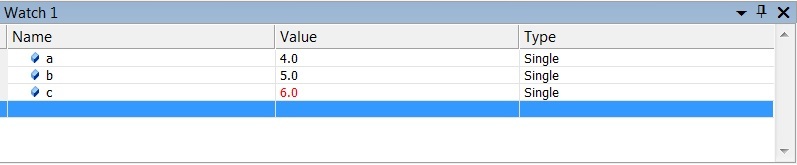 Рис. 14. Окно наблюдения за значениями переменных |
